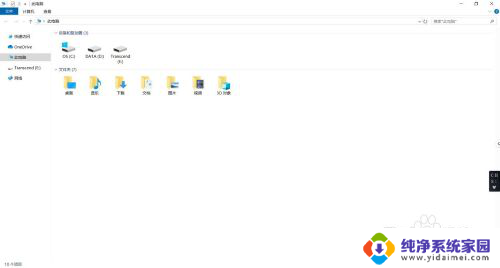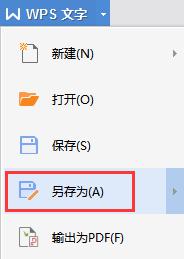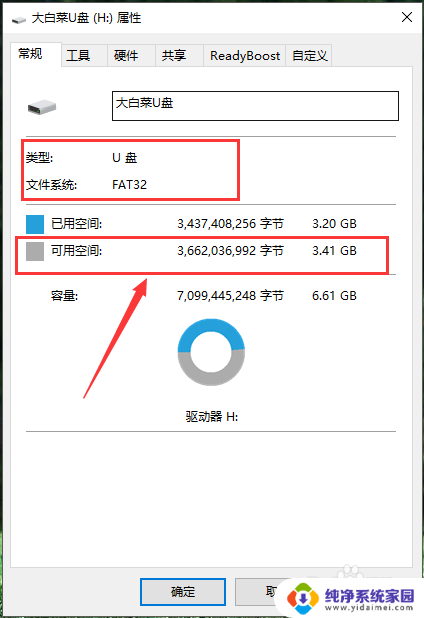如何将u盘里的软件拷贝到电脑里 u盘中的文件如何复制到电脑
如何将u盘里的软件拷贝到电脑里,随着科技的不断发展,U盘已经成为我们日常生活中不可或缺的存储设备之一,有时我们会遇到将U盘中的软件拷贝到电脑中的需求,或者需要将U盘中的文件复制到电脑中进行进一步的处理。这个过程对于一些不太熟悉电脑操作的人来说可能会有些困惑。在本文中我们将分享一些简单易懂的方法,帮助您顺利地将U盘中的软件和文件复制到电脑中,以便您能够更方便地管理和使用这些资源。
具体步骤:
1.想把U盘中的内容复制到电脑上,首先需要找到电脑上的“USB接口”。将U盘插入接口然后连接到电脑中。

2.把U盘插入电脑接口中后,等待电脑自动识别“U盘”,识别以后再进行下一步操作。
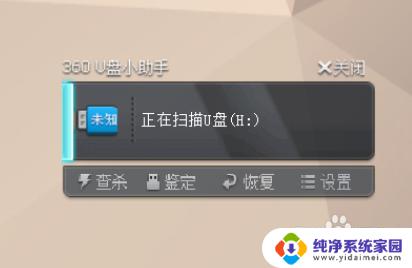
3.把U盘插入电脑,等电脑识别完成以后,紧接着就可以点击“打开U盘”,然后就能看到里面的内容。
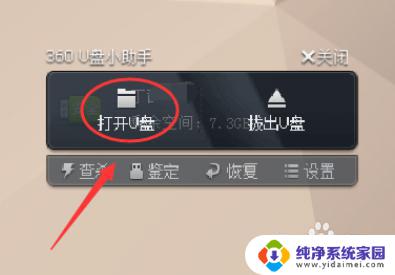
4.打开U盘以后,找到自己要给电脑上复制的内容。右击选中的“文件”,然后可以选择复制,也可以选择剪切。
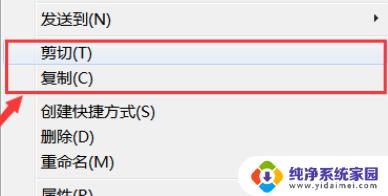
5.复制或者剪切U盘上的内容以后,找到电脑中要放文件的位置。然后按“Ctrl”+“V”键或者是右击粘贴就可以了。
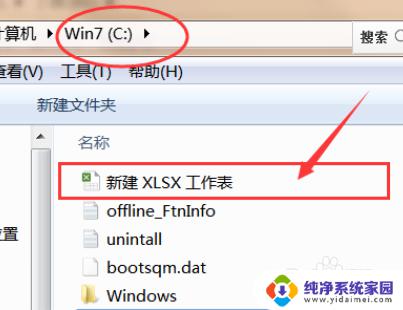
以上就是将U盘里的软件拷贝到电脑的全部内容的方法,如果您还不了解,可以根据以上步骤进行操作,希望这能帮到您。